Jei žaidimų programa nustojo būti populiari ir jums taip pat reikia atlaisvinti papildomos vietos kitiems failams, ją reikia ištrinti. Jei darbalaukyje nusiunčiate nuorodą į šiukšliadėžę, pati programa liks standžiajame diske, nes. spartusis klavišas yra tik nuoroda, kuri nukreipia užklausą į pradinį failą. Todėl svarbu žinoti, kaip tinkamai visiškai pašalinti programas.
Jei žaidimas yra vieno skiemens programa, tada visi jo duomenys bus viename aplanke, informacijos apie jį nebus sąraše įdiegtos programos. Norėdami visiškai ištrinti žaidimą, turite ištrinti šį aplanką. „Windows“ operacinėje sistemoje yra įdiegtų programų valdymo funkcija. Jo parinktys apima "Pašalinti programas":- Paspausk mygtuką „START“, pasirodžiusiame meniu pasirinkite „Control Panel“;
- kategorijoje „Programos“ pasirinkite funkciją „Pašalinti programas“;
- pasirodžiusiame visų įdiegtų programų sąraše raskite tą, kurią norite pašalinti;
- dukart spustelėkite jį ir pasirinkite parinktį „Taip“;
- ištrynimas įvyks automatiškai.


Diegiant žaidimo programą, failai dedami į vartotojo nurodytą aplanką. Tačiau tolesnio darbo metu daugelis failų yra nukopijuojami sistemos diskas ir gali likti net pašalinus programą. Galite jų ieškoti ir ištrinti rankiniu būdu. Bet sutaupyti laiko naudokite speciali programa, pavyzdžiui,Revo Uninstaller, kuri, be programų ištrynimo, visame kietajame diske ieško su juo susijusių failų.


- pasirodžiusiame lange su įdiegtų programų sąrašu pasirinkite reikiamą ir spustelėkite mygtuką „Ištrinti“, kuris yra viršutinė plokštė valdymas;
- pasirinkite tinkamą pašalinimo režimą (geriausias pasirinkimas yra Vidutinis) ir spustelėkite mygtuką „Kitas“;
- Baigę programos analizės ir pašalinimo procesą, sąraše pažymėkite failus, kuriuose yra pašalinto žaidimo pavadinimas, spustelėkite „Ištrinti“.
- spustelėkite atitinkamą mygtuką viršutinis meniu langai – darbalaukyje atsiras kryželio piktograma;
- spustelėkite jį kairiuoju pelės klavišu ir laikydami nuvilkite žymeklį į norimos pašalinti programos piktogramą;
- pasirodžiusiame meniu pasirinkite parinktį "Pašalinti".


„Revo Uninstaller“ yra daug naudingų dalykų papildomos funkcijos už valymą kietasis diskas, pavyzdžiui, laikinųjų failų ištrynimas, lankymosi svetainėse istorijos valymas, atsisiuntimai ir pan.
Kam to reikia Asmeninis kompiuteris didžiulis vartotojų skaičius? Na, žinoma, žaisti žaidimus! Įvairūs simuliatoriai, lenktynės, ieškojimai ir „rpg“ užpildė tarptautinį interneto tinklą. Tačiau ateina momentas, kai jūsų mėgstamiausias žaislas pabosta vien dėl pavadinimo ir HDD kompiuteryje reikia atlaisvinti papildomos vietos naujiems vaizdo failams ir programoms. Išsiuntęs darbalaukyje esančią nuorodą į „Šiukšliadėžę“, naujokas „vartotojas“ mano, kad viskas. Jis tai padarė. Tačiau taip nėra. Taigi, kaip teisingai ir visiškai pašalinti žaidimus ir programas? Pažvelkime į šį straipsnį.
Vieno žodžio programos pašalinimas
Kai kuriais atvejais žaidimas kompiuterinė programa gali būti viename aplanke ir bet kokia informacija apie įdiegtą programą Operacinė sistema Windows neišduos. Įdiegtų programų sąrašas bus „tylus“, kaip koks partizanas tardomas. Tokiu atveju galite visiškai ir teisingai pašalinti įrankį paprastu pelės paspaudimu. Tačiau pirmiausia reikia rasti žaislo „vietovę“ sistemos diske. Dešiniuoju pelės mygtuku spustelėkite elementą: „Failo vieta“. 
Surandame Uninstall failą (ar kažką panašaus į jį) ir pradedame automatinį pašalinimą. Tokiu atveju, kai duotą failą Trūksta dėl kokių nors priežasčių, ištrinkite aplanką su žaidimu rankiniu būdu iš savo kompiuterio – ir viskas! 
Tvarkykite įdiegtas programas
„Windows“ operacinė sistema turi tokią valdymo funkciją įdiegtos programos. Vienas iš jo parametrų yra tokia funkcija kaip „Pašalinti programas“.

Naudojant Revo Uninstaller
Kai įdiegiate programą ar žaidimą, jūsų kompiuterio operacinė sistema dažniausiai pasiūlo konkrečią vietą, kur galite „rašyti“ failus. Tačiau ateityje kai kurie duomenys be jūsų žinios gali būti nukopijuoti į registrą, kur jie gali likti neribotą laiką, net ir „vartotojui“ ištrynus įrankį ar žaislą. Norėdami išvalyti sistemos diską ir registrą, galite naudoti specialus naudingumas, būtent „Revo Uninstaller“. Šis įrankis gali visam laikui ištrinti programas, ieškoti failų, visiškai išvalyti kompiuterį nuo šiukšlių ir dar daugiau. 

„Paslėptų“ žaidimų pašalinimas
Norėdami pašalinti žaidimą, kuris nerodomas įdiegtų „programų“ sąraše, naudokite „Medžioklės režimą“. Norėdami tai padaryti, spustelėkite žalią apskritimą, po kurio darbalaukyje pamatysite vaizdą, kurį reikia nutempti ant „kruopštaus“ žaislo ar programos. Po to pati programa jums pasiūlys parinkčių meniu. Mus taip pat domina meniu: „Pašalinti“. 
Bet kurioje operacinėje versijoje Windows sistemos Yra keletas standartinių žaidimų. Jie šiek tiek sveria, nedaro įtakos sistemos veikimui, tačiau kartais atitraukia vartotojus nuo naudingų užduočių atlikimo. Kad taip neatsitiktų, geriau juos pašalinti. Kaip pašalinti standartinius žaidimus, dabar pamatysime.
Taigi, jūs įdiegėte Windows 7 ir nusprendėte pašalinti viską iš sistemos papildomos programos ir programas. Neabejotinai turėtumėte pradėti nuo įvairių Windows integruotų pramoginių komponentų, kurie švaisto laiką ir neduoda jokios naudos.
Atidarykite valdymo skydelį. Nustatykite rodinį į dideles piktogramas. Raskite skyrių „Programos ir funkcijos“ ir išplėskite jį. 
Kairėje esančiame meniu raskite elementą „Įjungti / išjungti komponentus“ ir eikite į jį. Palaukite, kol bus sudarytas sąrašas.
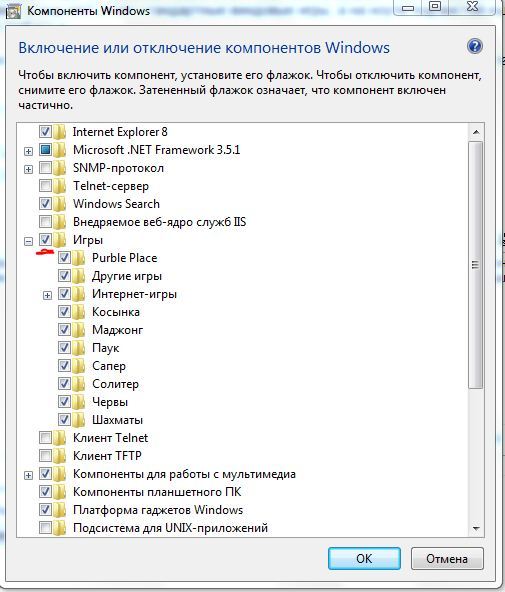 Tarp komponentų raskite skyrių „Žaidimai“ – jis bus pažymėtas varnele.
Tarp komponentų raskite skyrių „Žaidimai“ – jis bus pažymėtas varnele.
Galite pašalinti visus žaidimus iš sistemos iš karto panaikindami atitinkamo elemento žymėjimą arba išjungti tik atskiras programas.
Panašiai turite veikti anksčiau Windows versijos. Pavyzdžiui, XP turite eiti į skyrių "Pridėti arba šalinti programas" per "Valdymo skydą", kur pasirenkate elementą "Įdiegti Windows komponentus".  Toliau raskite antrinį elementą „Standartinės programos“ ir pasirinkite skyrių „Žaidimai“. Įjungti/išjungti atskiri komponentai atliekama pažymėjus/atžymėjus žymimąjį laukelį ir išsaugant pakeitimus.
Toliau raskite antrinį elementą „Standartinės programos“ ir pasirinkite skyrių „Žaidimai“. Įjungti/išjungti atskiri komponentai atliekama pažymėjus/atžymėjus žymimąjį laukelį ir išsaugant pakeitimus.
Visiškas pašalinimas
Jei tiksliai žinote, kokia yra mintis susigrąžinti Windows žaidimai 7 niekada pas jus neateis, galite juos visiškai pašalinti iš sistemos. Norėdami tai padaryti, turite naudoti registro rengyklę, kurią iškviečia komanda „regedit“, įvedama per meniu „Vykdyti“. 
Paleiskite registro rengyklę ir eikite į HKEY_LOCAL_MACHINE\SOFTWARE\Microsoft\Windows\CurrentVersion\GameUX\Games.  Pamatysite kelis poaplankius, kurių kiekvienas yra atsakingas už konkrečios žaidimo programos paleidimą.
Pamatysite kelis poaplankius, kurių kiekvienas yra atsakingas už konkrečios žaidimo programos paleidimą.
Katalogai turi raidinius ir skaitmeninius pavadinimus, todėl iš pirmo žvilgsnio sunku suprasti jų paskirtį. Jei norite atsikratyti visų pramoginių programų, tiesiog ištrinkite visus esamus katalogus – spustelėkite dešiniuoju pelės mygtuku spustelėkite ir pasirinkite Ištrinti.
Norėdami pamatyti, kuris aplankas atsakingas už kurią programą, išplėskite katalogą ir pažiūrėkite į parametro „ConfigApplicationPath“ reikšmę. Čia adreso pabaigoje yra žaidimo pavadinimas.  Tokiu būdu galite visiškai pašalinti žaidimą iš savo kompiuterio be galimybės atkurti. standartinėmis priemonėmis Windows.
Tokiu būdu galite visiškai pašalinti žaidimą iš savo kompiuterio be galimybės atkurti. standartinėmis priemonėmis Windows.
Beveik visi žaidimai pašalinami iš kompiuterio taip pat, kaip ir visos kitos programos. Lengviausias būdas tai padaryti naudojant diegimo / pašalinimo vedlį. Windows programos. Perėjimas apie šį pašalinimo būdą galite perskaityti straipsniuose "" ir "". Pasirinkite straipsnį atsižvelgdami į tai, kuri operacinė sistema įdiegta jūsų kompiuteryje. „Windows 8“ žaidimai ir programos pašalinami taip pat, kaip „Windows 7“. Šiame straipsnyje papasakosiu, kaip pašalinti žaidimą kitais būdais, jei nepavyko pašalinti naudojant „Windows“ pašalinimo vedlį.
Kaip pašalinti žaidimą per pradžios meniu
Dauguma įdiegti žaidimai galima rasti pradžios meniu. Apatiniame kairiajame ekrano kampe spustelėkite žymimąjį laukelį, pasirodžiusiame meniu kairiuoju pelės mygtuku spustelėkite „Visos programos“. Pamatysite kompiuteryje įdiegtų programų (įskaitant žaidimus) sąrašą. Sąrašą galima slinkti naudojant pelės ratuką arba slinkties juostą. Šiame sąraše raskite savo žaidimą ir atidarykite aplanką spustelėdami kairįjį pelės mygtuką. Jei ten yra eilutė „Ištrinti žaidimą“, tada natūraliai spustelėkite ją.
Bus pradėtas pašalinimo procesas. Kiekviename žaidime tai vyksta skirtingai, tačiau jei jums reikia jūsų dalyvavimo, tiesiog nuolat paspauskite mygtukus „Ištrinti“ ir „Kitas“. Galiausiai žaidimas bus ištrintas.
Kaip pašalinti žaidimą naudojant Revo Uninstaller
Jei kompiuteryje įdiegta kokia nors specializuota programa kitoms programoms pašalinti, galite ją naudoti. Tokių programų yra daug, tai gali būti Revo Uninstaller, Advanced Uninstaller, Final Uninstaller, Absolute Uninstaller, Ashampoo Uninstaller, Uninstall Tool ir kt. Aš jums pasakysiu, kaip pašalinti žaidimus naudojant „Revo Uninstaller“. Paleiskite programą ir ieškokite savo žaidimo sąraše. Spustelėkite jį kairiuoju pelės mygtuku ir paspauskite viršuje esantį mygtuką „Ištrinti“. Žiūrėkite paveikslėlį žemiau. Prasidės pašalinimo procesas. Jei pašalinimo proceso metu reikia ką nors paspausti, visada paspauskite mygtukus „Kitas“ ir „Ištrinti“.

Daugeliui pradedančiųjų kompiuterių versle labai dažnai kyla klausimas – kaip tinkamai pašalinti programas iš kompiuterio? Ir šis klausimas yra teisingas.
Galų gale, jei pašalinsite programas, tai teisingas būdas vadinamas pašalinimu, neteisingas būdas, tada kompiuteris gali užsikimšti šlakais. Apie tai, ką papasakosiu straipsnio pabaigoje. O dabar papasakosiu apie tris teisingus būdus, kaip pašalinti programas ir žaidimus. Tai vienas iš jų, kurį turėtumėte naudoti.
Ištrinkite naudodami uninst.exe
Kiekviena programa ar žaidimas turi šį failą - uninst.exe, yra failas, skirtas ką nors ištrinti. Kartais tai gali būti vadinama unins000.exe, kartais šiek tiek kitaip, bet beveik visur yra pirmosios trys raidės uni . Jį galima rasti tokiu būdu Pradėti -> Kompiuteris -> Diskas C (sistemos diskas) -> Program Files -> Program folder -> uninst.exe. Tiesa, kartais, labai retai, pasitaiko, kad jis vis tiek pasislėpęs kokiame aplanke, bet jį surasti nebus sunku, o gal ir pavyks, nes kartais jis atsiduria labai neįprastose vietose :). Žemiau esančioje nuotraukoje parodyta, kaip visa tai atrodo.
Dukart spustelėję šį failą, iškart būsite paraginti pašalinkite programą(gali būti anglų kalba) arba atsiras patikslinimo langas, kaip parodyta žemiau, ir jūs jau turėsite tiksliai nuspręsti, ką daryti.

Ištrinkite per valdymo skydelį.
Kitas būdas „nugriauti“ yra „Windows 7“ elementas „Programos ir funkcijos“, o „Windows XP“ - „Pridėti arba pašalinti programas“. Viskas tokiu būdu Pradėti -> Valdymo skydas -> Programos ir funkcijos.

Dukart spustelėjus ant jo atsidarys toks langas.

Aukščiau esančiame paveikslėlyje galite pamatyti „Ištrinti / pakeisti“. Tai reiškia, kad ši programa turi gedimų atkūrimo funkciją arba galite ją įdiegti papildomų komponentų. Jei sakoma tiesiog „Ištrinti“, galite atlikti tik pašalinimo procesą.
Tiesą sakant, šis elementas valdymo skydelyje tiesiog ieško failo uninst.exe. Esmė ir patogumas yra tai, kad šis procesas čia automatizuotas. Kaip jau sakiau, pašalinimo failą ne visada lengva rasti, todėl naudojant elementą „Programos ir funkcijos“, patys „Windows“ ieško šio failo.
Pašalinimas naudojant trečiųjų šalių programas.
Taip, taip, ką nors „nugriauti“ iš kompiuterio galima atlikti naudojant trečiųjų šalių komunalines paslaugas. Pavyzdžiui, naudojant CCleaner. Atidarykite jį, eikite į skirtuką „Paslauga“, vieną kartą kairiuoju pelės mygtuku spustelėkite tai, ką norite „nugriauti“ ir spustelėkite „Pašalinti“, na, tada procesas yra identiškas tam, ką aprašiau aukščiau. Kaip naudotis šia programa, pasakiau vaizdo įrašo vadove.
Vienas neteisingas būdas
Yra ir kitas būdas, ne visai teisingas, tiksliau būtų sakyti visai ne teisinga, bet kartais be jo neapsieisi.
Taip atsitinka, kad pašalinus pasirodo klaida „Failas uninstall.exe nerastas“ ar kažkas panašaus. Taip atsitinka, kad kai kurios kitos klaidos užstringa, o visa kliūtis yra ta, kad neįmanoma sugriauti programos naudojant vieną iš trijų aukščiau pasiūlytų metodų! Juk visi tie metodai yra pagrįsti tuo, kad pirmiausia ieškoma uninstall.exe failo, o paskui jį naudojant pašalinamas. Bet ką daryti, jei dėl kokių nors priežasčių jo nėra ?!
Viską turite padaryti rankiniu būdu. Eikite į aplanką Programos failus kairiuoju pelės klavišu vieną kartą spustelėkite aplanką su šios programos pavadinimu ir klaviatūroje paspauskite Delete (arba Del). Ir tada lauki, jei programa sunki, tai gali labai ilgai ištrinti, aš kažkada laukiau pusvalandį.
Atlikome „nešvarų“ pašalinimą. Straipsnio pradžioje sakiau, kad pasakysiu, kodėl taip daryti nedera, todėl dabar paaiškinsiu.
Beveik kiekvienas diegimo metu registre, įvairiose duomenų bazėse įveda jo veikimui reikalingus įrašus „Windows“ duomenys ir kitose programose, su kuriomis jis yra susijęs. Taigi, ištrynę „nešvarų“ būdą, atsikratome tik programos failų, o visi įrašai lieka languose. Laikui bėgant kompiuteris užsikemša ir tai pradeda daryti įtaką jo našumui – greičiui, našumui ir pan.
Štai kodėl po „nešvarių“ ištrynimų turėtumėte nedelsdami išvalyti vairuoti C ir registras. Na, aš vėl papasakojau, kaip tai daroma šioje pamokoje - todėl problemų neturėtų kilti.
Stengėsi viską paaiškinti kuo paprasčiau. Tikiuosi, kad pavyko.
